Transfira e gerencie todos os dados entre dispositivos iOS, dispositivo e computador, e iTunes e dispositivos.
AirDrop não encontra ninguém: corrija e evite esse problema agora
O AirDrop é um recurso gratuito que permite que usuários do iOS transfiram vários dados para outros dispositivos. Parece tão valioso, certo? Mas não até que de repente ele não consiga encontrar o dispositivo de destino para onde você transferirá seus dados. Esse problema já incomoda muitos usuários; portanto, este post apresenta 8 maneiras fáceis, mas eficientes, que você pode executar para resolver o AirDrop não encontrar ninguém. Então, sem mais delongas, comece a explorá-los abaixo!
Lista de guias
Por que o AirDrop não encontra ninguém no iPhone/iPad 7 soluções comuns para problemas de não encontrar ninguém no AirDrop A melhor maneira alternativa de evitar que o AirDrop não encontre ninguém Perguntas frequentes sobre como consertar o AirDrop que não encontra ninguémPor que o AirDrop não encontra ninguém no iPhone/iPad
Antes de mergulhar nas 8 maneiras eficientes deste post para corrigir o problema mencionado anteriormente, você quer adquirir uma resposta para sua pergunta, "Por que meu AirDrop não está encontrando ninguém?". Bem, algumas razões/raízes possíveis fazem com que esse problema ocorra. E este post listou 5 delas. Agora, explore essas razões para traçar facilmente qual ação você executará para corrigir o problema.
1. Ambos os dispositivos estão muito distantes um do outro.
Quanto maior a distância entre os dois dispositivos, mais desafiador será para o AirDrop detectar e conectar ambos (remetente e receptor).
2. Bluetooth e Wi-Fi estão desligados.
Outro motivo para o AirDrop não encontrar ninguém pode ser devido à conectividade Bluetooth e Wi-Fi desabilitada. Você deve garantir que o Bluetooth e o Wi-Fi de ambos os dispositivos estejam habilitados durante a transferência de dados usando o AirDrop.
3. O destinatário configurou o AirDrop para funcionar apenas com "Contatos".
Definir o AirDrop do destinatário como "Somente contato" também pode acionar o problema, especialmente se você não estiver incluído na lista de contatos do destinatário.
4. O Hotspot Pessoal está ativado.
Se o Personal Hotspot estiver ativado, isso poderá interromper o processo de transferência do AirDrop, resultando no problema de o AirDrop não encontrar ninguém.
5. A tela do dispositivo do destinatário não está ativa/desligada.
É sugerido manter a tela do dispositivo do destinatário ligada durante a transferência de dados. Porque se não estiver, você só dará ao AirDrop a dificuldade de descobrir e se conectar ao dispositivo do destinatário.
6. A versão do iOS do dispositivo não está atualizada.
O último motivo que traz vida ao problema do AirDrop não encontrar ninguém pode ser devido a bugs e falhas trazidos por uma versão desatualizada do iOS. Atualizar a versão do iOS do seu dispositivo permite que você adquira várias correções para esses bugs e falhas que a Apple adicionou à versão mais recente.
7 soluções comuns para problemas de não encontrar ninguém no AirDrop
Aí está! Essas são as 6 possíveis razões que dão vida ao problema do iPhone AirDrop não encontrar ninguém. Agora que você tem uma ideia de quais configurações ou ações causam o problema, é hora de corrigi-las. Então, aqui estão as correções comuns que você pode executar. Mas antes disso, aqui está uma tabela para você contendo a eficácia estimada e o nível de dificuldade das correções.
| Correções | Eficácia |
| Traga os dois dispositivos para perto | Não é eficiente em 100% |
| Torne o AirDrop do destinatário detectável | Rápido, mas não há garantia de que isso corrija o problema. |
| Ligue o Wi-Fi e o Bluetooth | Rápido e não excluirá dados específicos |
| Redefinir Ajustes de Rede | Rápido de executar, mas excluirá dados específicos relacionados à rede |
| Desligar o Hotspot Pessoal | Fácil de executar e não consumirá muito tempo |
| Forçar reinicialização do dispositivo | Simples e rápido de executar, mas excluirá dados não salvos de aplicativos em execução. |
| Atualizar versão do iOS | Rápido, mas depende da disponibilidade da nova versão do iOS. |
1. Aproxime os dois dispositivos e verifique se o AirDrop está funcionando.
A primeira opção para eliminar o problema do AirDrop não encontrar ninguém é aproximar os dois dispositivos. Agora, a distância sugerida entre os dois dispositivos deve ser de 30 pés (9 metros) de distância um do outro. Aproxime os dois dispositivos a essa distância ou muito mais perto do que isso e verifique se isso elimina o problema.
2. Torne o AirDrop do destinatário detectável.
Se a opção acima não conseguiu ajudar você a consertar o problema do AirDrop do iPhone, não encontrar ninguém, então a próxima opção que você precisa fazer é tornar o AirDrop do destinatário detectável. Você precisa garantir que o dispositivo do destinatário tenha definido o AirDrop para todos e não esteja limitado apenas aos contatos. Para fazer isso, você precisa executar o aplicativo "Configurações", selecionar a opção "Geral" e tocar no botão "AirDrop". Em seguida, defina o AirDrop do destinatário como "Todos". Então, verifique se isso corrige o problema.
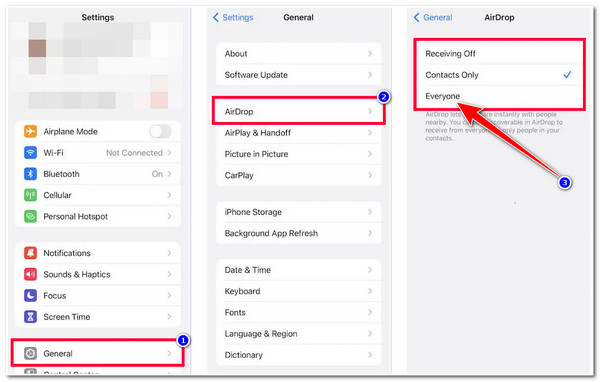
3. Ligue o Wi-Fi e o Bluetooth.
Caso nenhuma das opções acima consiga corrigir o problema do AirDrop não encontrar ninguém, você também pode verificar se o Wi-Fi e o Bluetooth de ambos os dispositivos estão Ligados ou Desligados. Se essas duas conexões estiverem desligadas, você enfrentará um erro/problema com o AirDrop, incluindo o problema mencionado. Para verificar e ligá-los, você pode acessar o Centro de Controle do seu dispositivo e tocar nas opções de Wi-Fi e Bluetooth para ligá-los se estiverem desligados no momento.
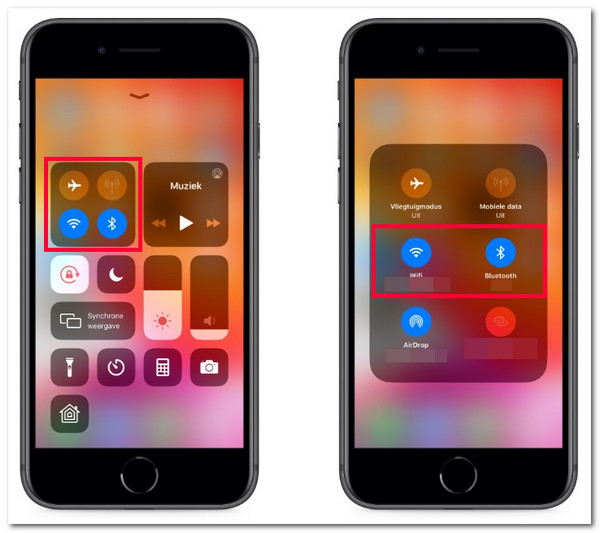
4. Redefinir as configurações de rede.
Se o Wi-Fi e o Bluetooth de ambos os dispositivos estiverem ligados, mas o problema do iPhone AirDrop não encontrar ninguém ainda estiver presente no seu dispositivo, você pode redefinir as configurações de rede do seu dispositivo. Ao fazer isso, você pode corrigir o problema. No entanto, esta opção excluirá todas as suas informações e preferências relacionadas à rede. Mas esta opção ainda vale a pena tentar. Agora, para executar uma redefinição das configurações de rede, você pode acessar seu aplicativo "Configurações", tocar no botão "Geral" e selecionar a opção "Redefinir". Depois disso, toque no botão "Redefinir configurações de rede".

5. Desligue o ponto de acesso pessoal.
Outra opção que você pode fazer para corrigir o problema do AirDrop não encontrar ninguém é desativar o hotspot pessoal em ambos os dispositivos. Você pode evitar que o AirDrop entre em conflito com ele desativando o hotspot pessoal. Agora, para desativar isso, você só precisa acessar o aplicativo "Configurações", tocar no botão "Hotspot Pessoal" e desativar o botão de alternância "Permitir que Outros Entrem" para desativar o hotspot pessoal.
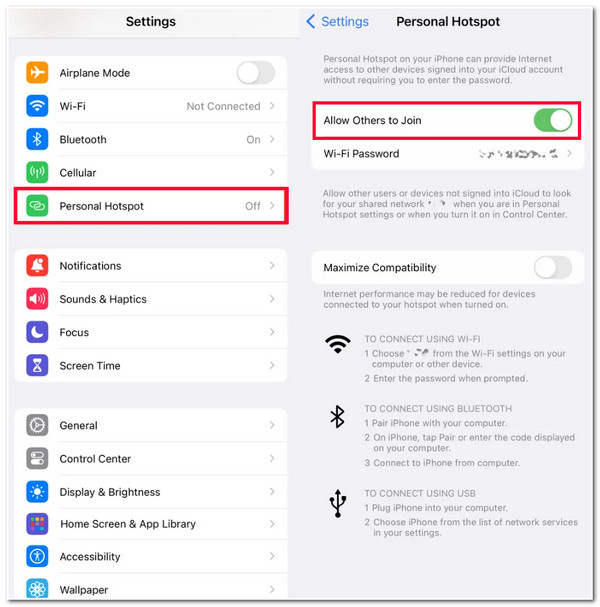
6. Force a reinicialização do dispositivo.
Agora, caso o iPhone AirDrop não encontre nenhum problema que ainda esteja incomodando você, é hora de forçar a reinicialização do seu dispositivo! Se esse problema for causado por problemas de memória do sistema, bugs e falhas, então você precisa reiniciar seu dispositivo e deixar todos os aplicativos em execução, configurações e memória terem uma reinicialização limpa. Agora, fazer isso difere dos modelos de iPhone. Siga as etapas abaixo que são aplicáveis no seu lado:
Para iPhone 8 ou posterior: Pressione o botão "Aumentar volume" e solte-o rapidamente. Em seguida, faça a mesma coisa no botão "Diminuir volume". Depois disso, pressione o "Botão lateral" por pelo menos alguns segundos até que o "Logotipo da Apple" se materialize na tela.
Para iPhone 7 e 7 Plus: Pressione e segure os botões "Ligar e Diminuir volume" juntos por pelo menos dois segundos até que o "Logotipo da Apple" apareça na tela.
Para iPhone 6 ou anterior: Pressione os botões "Power" e "Home" ao mesmo tempo até que o "Logotipo da Apple" apareça na tela.
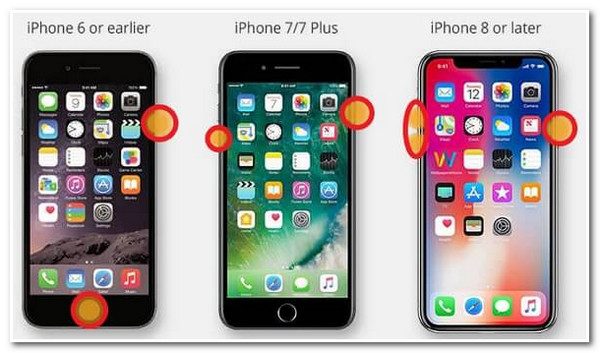
7. Atualize a versão do iOS.
A última opção que você pode fazer para o problema do AirDrop não encontrar ninguém é atualizar a versão do iOS do seu dispositivo. Se uma versão desatualizada do iOS causar o problema, então, ao atualizá-la, você pode adquirir várias correções e fazer o AirDrop funcionar muito melhor. No entanto, você não pode fazer isso se a Apple não fornecer ao modelo do seu dispositivo uma atualização disponível. Mas ainda vale a pena tentar. Agora, para verificar e atualizar seu dispositivo, você precisa executar o aplicativo "Configurações", tocar no botão "Geral" e selecionar a opção "Atualização de software". Se houver uma atualização disponível para seu dispositivo, toque no botão "Download" para instalá-la.
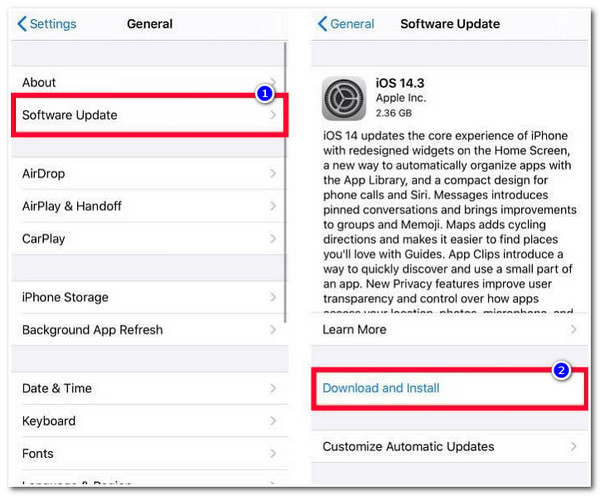
A melhor maneira alternativa de evitar que o AirDrop não encontre ninguém
É isso! Essas são as correções comuns que você pode fazer para eliminar o problema do iPhone AirDrop não encontrar ninguém. Se nenhuma dessas correções foi capaz de ajudá-lo, então é hora de usar o Transferência iOS 4Easysoft ferramenta como uma alternativa para transferência de dados. Comparado ao AirDrop, esta ferramenta é infundida com uma tecnologia poderosa que permite que você transfira todos os tipos de dados de forma eficiente, rápida e segura usando um cabo USB. Além disso, ele oferece três modos para transferir seus dados: opções para transferir dados entre dispositivos iOS, computadores e iTunes. Agora, estes são apenas um vislumbre dos recursos avançados desta ferramenta. Para descobrir mais, explore a lista abaixo.

Infundido com um recurso avançado de visualização que exibe todos os dados transferíveis categoricamente para fácil seleção de dados.
Suporte à transferência de arquivos categorizados como Importante, Mídia e Mídia Social.
Ofereça opções para gerenciar os dados no seu iOS; elas incluem modificação, exclusão, criação e conversão de dados.
Equipado com recursos extras que permitem gerenciar dados, incluindo criar toques favoritos, sincronizar a biblioteca do iTunes e muito mais.
100% Seguro
100% Seguro
Como usar o 4Easysoft iOS Transfer como uma alternativa ao AirDrop Não encontrar ninguém:
Passo 1Baixe e instale o Transferência iOS 4Easysoft ferramenta no seu computador Windows ou Mac. Depois disso, inicie a ferramenta e conecte o dispositivo móvel ao computador usando um cabo USB. Então, você verá todas as informações sobre seu dispositivo na interface da ferramenta.

Passo 2Agora, suponha que você vá transferir fotos para outro dispositivo. Nesse caso, selecione a aba "Fotos" e aguarde a ferramenta exibir todas as fotos transferíveis. Assim que as fotos aparecerem, selecione todas as fotos que deseja transferir.

etapa 3Em seguida, para transferi-los para seu computador, clique no botão "Exportar para PC" com o ícone do computador. Caso contrário, se você for transferi-los para outro dispositivo móvel, conecte-o ao computador usando outro cabo USB e marque o botão "Exportar para Dispositivo".

Passo 4Depois, selecione uma pasta onde você quer armazenar as fotos e espere a ferramenta finalizar o processo de transferência. É isso! É assim que você usa o 4Easysoft iOS Transfer como uma alternativa ao AirDrop sem o problema de não encontrar ninguém.
Perguntas frequentes sobre como consertar o AirDrop que não encontra ninguém
-
Quais informações e preferências específicas relacionadas à rede serão excluídas quando eu redefinir as configurações de rede?
As informações e preferências relacionadas à rede que podem ser excluídas são perfis de VPN, Ethernet, Bluetooth, redes celulares, Wi-Fi, senhas e regras de firewall personalizadas.
-
A transferência de arquivos usando o AirDrop consome dados da Internet?
Não, o AirDrop não é feito para consumir dados da internet durante o processo de transferência de arquivos. Embora ele utilize Bluetooth e Wi-Fi, isso é apenas para descobrir rapidamente o destinatário e criar uma conexão de rede Wi-Fi peer-to-peer segura com o dispositivo destinatário.
-
Quais dados serão excluídos se eu forçar a reinicialização do meu iPhone?
Os dados que serão excluídos são dados não salvos de apps em execução. Após o processo de reinicialização, todos os apps em execução serão fechados e salvarão apenas os dados que foram salvos antes do processo de reinicialização ocorrer.
Conclusão
Aí está! Essas são as 8 maneiras eficientes que você pode executar para corrigir o problema do iPhone AirDrop não encontrar ninguém! Com essas maneiras, você pode se livrar do problema e começar a transferir vários dados para outros dispositivos sem interrupção. Se essas correções não puderem ajudá-lo a resolver o problema, você pode usar o profissional Transferência iOS 4Easysoft ferramenta como alternativa! Com os poderosos recursos de transferência de dados desta ferramenta, você pode transferir vários dados para outros dispositivos de forma rápida, eficiente e segura. Para descobrir mais, visite o site oficial desta ferramenta hoje mesmo!


 postado por
postado por 